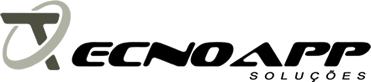Notícias
Como armazenar arquivos na nuvem usando mapeamento local
Um dos serviços mais antigos oferecidos pelas empresas na nuvem é o armazenamento de arquivos. Serviços como Dropbox, Google Drive ou mesmo o AWS S3 são excelentes e armazenam muitos terabytes de dados com segurança a um ótimo valor. A Amazon AWS fornece inclusive camadas de armazenamento de arquivos, onde você paga menos se eles são menos acessados (S3 IA), se o tempo de restauração pode ser maior (glacier), assim como opções com redundância menor. Com grande disponibilidade a resiliência de dados armazenados neste tipo de serviço chega a incríveis 99,999999999%.
Estes serviços de armazenamento de arquivos são bons, baratos e seguros, mas como integrá-los de maneira transparente em nossa realidade, no dia-a-dia onde a grande maioria das empresas utiliza servidores de arquivos (file server) com mapeamento de unidades e permissões de acesso do tipo Windows para os usuários?
Existem ferramentas de sincronização de dados, mas uma ótima alternativa robusta e profissional é o serviço AWS Storage Gateway, oferecido pela Amazon. Com o Storage Gateway, você instala em seu ambiente uma máquina virtual, que serve como um armazenamento de cache (temporário) e também permite mapeamento de unidade para os seus dados que ficam armazenados no serviço AWS S3.
A máquina virtual (VM) é disponibilizada pela própria AWS e suporta os principais virtualizadores do mercado, incluindo Microsoft Hyper-V, VMware e KVM, este último nosso foco neste artigo. Uma vez importada a VM no seu ambiente local, praticamente toda a configuração é feita diretamente na console da Amazon AWS. Podemos selecionar o disco local que será usado como cache, associado a VM local, criamos o sistema de arquivo compartilhado e selecionamos opções de criptografia.
Depois de configurado o serviço de Storage Gateway para a máquina virtual local e criado o compartilhamento, as estações e demais servidores da rede local já podem acessar o novo compartilhamento de rede. A velocidade na gravação e leitura de arquivos é local, pois a sincronização com o serviço de internet S3 é feita de forma ‘assíncrona’, ou seja, ele primeiro grava no cache localmente e depois os dados são sincronizados para o S3. O disco de cache associado a VM não precisa ter o tamanho total dos arquivos armazenados, já que é apenas um disco de cache. A AWS sugere no mínimo um disco virtual de 150gb.
No vídeo tutorial abaixo explicamos passo a passo, como ativar o serviço de Storage Gateway, importar a Máquina Virtual oferecida pela AWS no Proxmox, mostrando o mapeamento da unidade local e a sincronização com o serviço S3.
Além da opção de compartilhamento de arquivos, onde as permissões do Windows Active Directory podem ser aplicadas, também é possível utilizar o Storage Gateway para sincronização de volumes de disco. Neste cenário, um servidor Windows local, por exemplo, pode conectar diretamente a um volume local por ISCSI, semelhante ao que ocorre com um storage local e este disco é sincronizado com a Amazon AWS. É possível fazer snapshots do conteúdo do volume diretamente na nuvem e criar ambientes de disaster/recovery de maneira rápida e simples, mas este assunto pode ser tema de outro vídeo e artigo futuramente.
Os preços cobrados pela AWS sobre o serviço de Storage Gateway estão vinculados com a quantidades de dados trafegados, quantidade de dados armazenados e o tipo de serviço utilizado (File server, Volume ou Tape), região entre outros. O detalhamento pode ser visto neste site: https://aws.amazon.com/pt/storagegateway/pricing/?nc=sn&loc=3
Se você ou sua empresa precisam de auxílio na jornada para a nuvem, pode entrar em contato!!
Mais informações de referência:
Curso Proxmox: https://cursos.escolalinux.com.br/proxmox-gerencia-de-maquinas-virtuais-20-horas
Documentação Proxmox: https://pve.proxmox.com/pve-docs/pve-admin-guide.html
Serviço AWS Storage Gateway: https://aws.amazon.com/pt/storagegateway/?whats-new-cards.sort-by=item.additionalFields.postDateTime&whats-new-cards.sort-order=desc
Documentação Storage Gateway: https://docs.aws.amazon.com/storagegateway/latest/userguide/WhatIsStorageGateway.html
Deixe seu comentário:
Confira também:
Adequações a LGPD - Lei Geral de Proteção de Dados
Agora somos Parceiro Oficial da Proxmox
Artigo - Usando Storage Distribuído com Proxmox e Ceph.